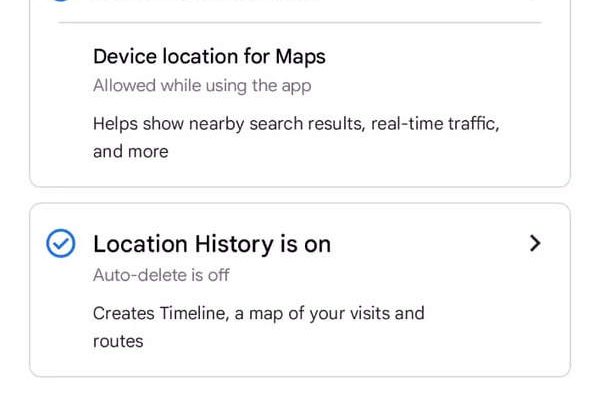Googles beliebter Navigationsdienst Maps bietet seinen Nutzern zahlreiche hilfreiche Funktionen. Allerdings bleiben diese Funktionen von den meisten Benutzern oft unbemerkt. Google Kartenbenutzer können entweder nachfragen Google Assistant Oder Sie können Ihr geparktes Auto direkt speichern und später mit nur wenigen Fingertipps in der App auf beiden Seiten wiederfinden Android- und iPhone-Geräte. Hier finden Sie eine Schritt-für-Schritt-Anleitung, wie Sie mit Google Maps geparkte Autos speichern und finden.
In Googles Blog wird behauptet, dass die Standorte geparkter Autos problemlos in Maps gespeichert werden können. Hier sind die Schritte:
So speichern Sie den Parkplatzstandort auf Google Maps
Öffnen Sie die Google Maps-App auf Android oder iPhone, sobald Sie Ihren Parkplatz erreicht haben
Tippen Sie auf das blaue Standortpunktsymbol
Wählen Sie unten auf dem Bildschirm die Schaltfläche „Parkplatz speichern“.
In dem Blogbeitrag behauptet Google, dass dies der einfachste Weg sei, den Parkplatzstandort Ihres Autos zu speichern. Benutzer können jedoch auch auf „Weitere Informationen“ tippen, um eine Parknotiz hinzuzufügen und anzugeben, wie lange sie voraussichtlich an der Stelle bleiben werden. Benutzer können auch auf die Option „Teilen“ tippen und den gespeicherten Standort an andere in ihrer Gruppe senden oder ihn sich sogar selbst per SMS senden, damit er ihn später leichter finden kann.
Benutzer können auch auf Google Maps zugreifen, um den Ort zu finden, an dem sie ihr Auto geparkt haben. So verwenden Sie es:
So finden Sie geparkte Autos auf Google Maps
Sobald Sie bereit sind, Ihr Fahrzeug zu finden, öffnen Sie Google Maps erneut auf dem iPhone oder Android
Suchen Sie auf der Karte nach einem kleinen grauen Symbol mit der Aufschrift „Sie haben hier geparkt“ (oder verwenden Sie den Link, den Sie sich zuvor selbst gesendet haben).
Wenn Sie die Stelle gefunden haben, gehen Sie darauf zu oder tippen Sie auf das Symbol „Sie haben hier geparkt“ und wählen Sie „Wegbeschreibung“, um die Google Maps-Navigation zu verwenden.
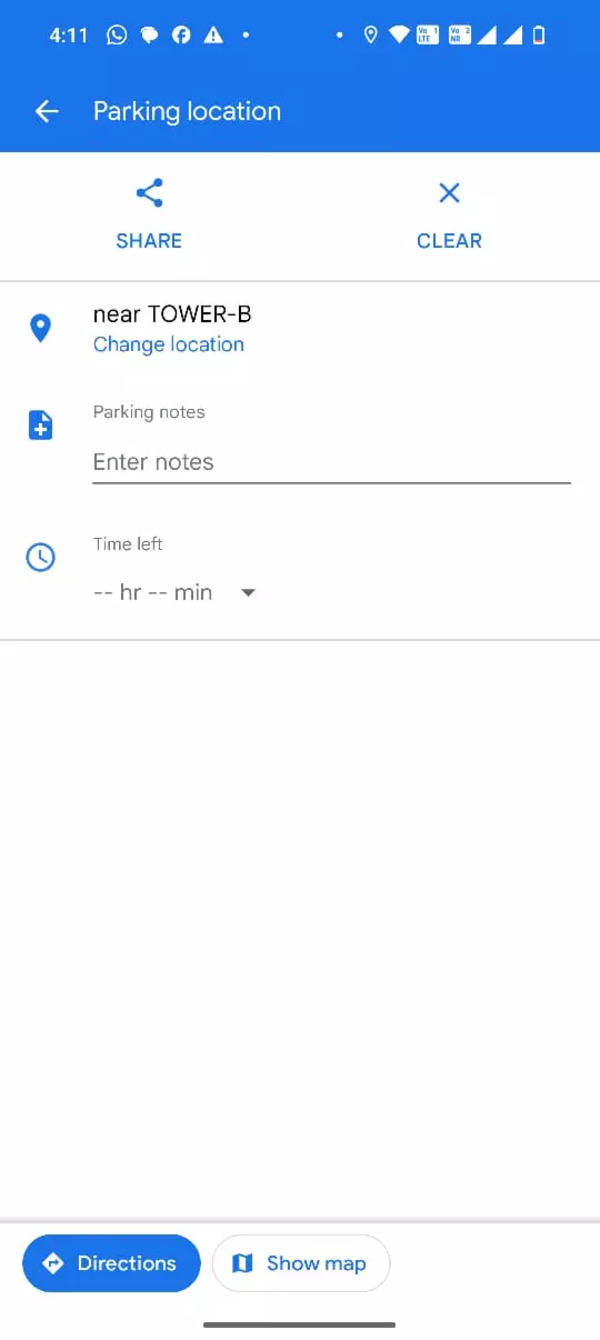
Jetzt erhalten Sie detaillierte Wegbeschreibungen direkt zu Ihrem Auto.
Google ermöglicht Nutzern auch die Eingabe von „Parkplatz“ in die Suchleiste und zeigt so an, wo Sie geparkt haben. In solchen Fällen zeigt Google Maps jedoch jeden möglichen Parkplatz in der Nähe an.
Wenn der Benutzer zu Fuß oder mit öffentlichen Verkehrsmitteln zu seinem Fahrzeug zurückfährt, sollte er den Navigationstyp von Fahren auf Gehen oder eine andere von ihm verwendete Methode ändern.
Es ist wichtig zu beachten, dass es zu Standortproblemen kommen kann, wenn der Benutzer in einer Garage mit mehreren Ebenen parkt. Allerdings hilft Google Maps den Nutzern, zumindest das richtige Gebäude zu erreichen. Sobald der Benutzer wieder sicher in seinem Auto sitzt, kann er erneut auf das Parksymbol tippen und „Löschen“ auswählen. Auf diese Weise wird der Standort später nicht angezeigt, wenn sie das verwenden Parken bei Google Maps Besonderheit.
Für CarPlay oder Android Als Autonutzer kann Google Maps Ihren Parkplatzstandort automatisch speichern. Einige Parkhäuser unterstützen auch die Funktion „Pay for Parking“. Durch Auswahl dieser Option können Benutzer auch im Voraus bezahlen.